Telegram blijft crashen op iPhone: Oplossing
Blijft de Telegram-app crashen op je iPhone? Er zijn een heleboel mogelijke redenen waarom de Telegram-app op je apparaat kan haperen. Als je een oudere versie van de app gebruikt, kan dit probleem je treffen. Begin met deze basisoplossingen en probeer deze oplossingen en controleer of de Telegram-app nog steeds crasht of niet.
Oplossing 1 – Schakel alle proxyverbindingen uit
De Telegram-app kan plotseling crashen als er problemen zijn met de proxy-instellingen.
Stap 1 – Laad de Telegram- app.
Stap 2 – Tik op het tabblad “⚙ Instellingen ” om naar de Telegram-instellingen te gaan.
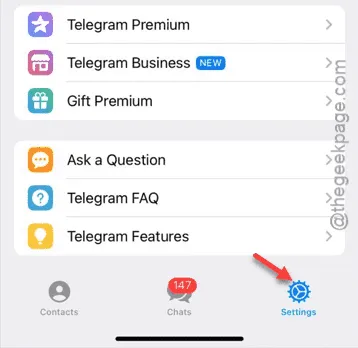
Stap 3 – Scroll daar een beetje naar beneden en open de instellingen voor “ Gegevens en opslag ” op Telegram.
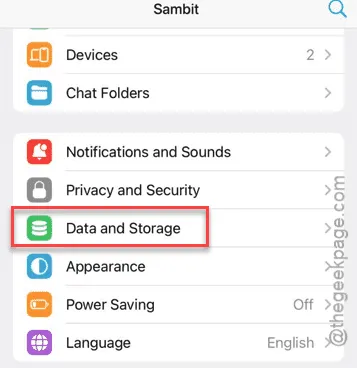
Stap 4 – Schuif op dezelfde pagina naar beneden en open de instelling “ Proxyverbinding ”.
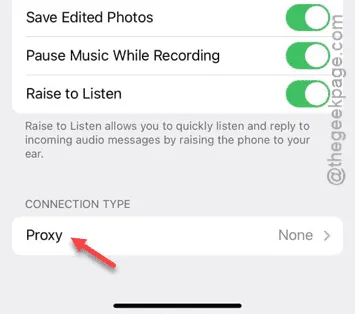
Stap 5 – Als u een proxyverbinding hebt ingesteld, wordt deze op deze pagina weergegeven. Deze proxyinstelling is de hoofdschuldige in dit geval van het probleem met de Telegram-appcrash.
Stap 6 – Nu moet u alle proxy-instellingen verwijderen.
Stap 7 – Tik hiervoor op het pictogram ‘ Bewerken ’ bovenaan.
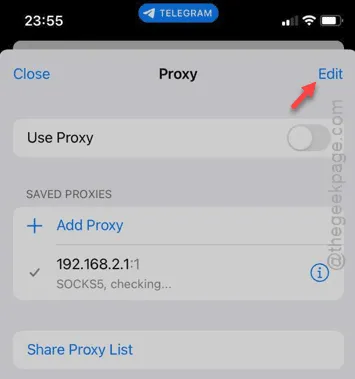
Stap 8 – Tik op het pictogram “➖” voor de server en tik op “Verwijderen” om deze te verwijderen.
Stap 9 – Klik op de knop “ Gereed ” om dit op te slaan.
Stap 10 – Doe dit met alle proxy-instellingen die daar aanwezig zijn.
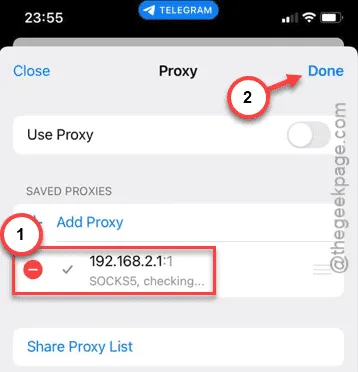
Stap 11 – De laatste stap in dit proces is het sluiten van de Telegram-app en het opnieuw openen van de Telegram-app.
De Telegram-app crasht niet meer.
Oplossing 2 – Forceer een herstart van uw iPhone
Als dit het probleem niet oplost, kan het helpen om het apparaat geforceerd opnieuw op te starten.
Stap 1 – Het eerste wat u moet doen, is alle huidige apps op uw iPhone sluiten.
Stap 2 – Klik in de volgende stap één keer op de knop Volume omhoog en laat deze vervolgens los.
Stap 3 – Vervolgens moet u hetzelfde doen met de knop Volume omlaag : knijp ook deze in en laat hem weer los.
Stap 4 – De laatste stap is erg belangrijk. Houd de Power-knop daar ingedrukt en blijf erop drukken.
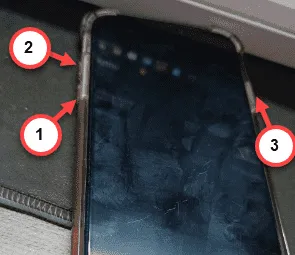
Wanneer de iPhone opnieuw opgestart is, probeer dan de Telegram-app. Controleer of dit werkt.
Oplossing 3 – Verwijder de Telegram-app en installeer deze opnieuw
Verwijder de Telegram-app en installeer deze opnieuw op uw iPhone.
Stap 1 – Zoek de “ Telegram ” app. Anders kun je ook handmatig zoeken om die te vinden.
Stap 2 – Houd vervolgens de app ingedrukt en klik op “ App verwijderen ”.
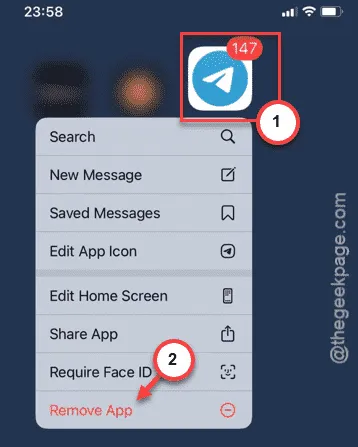
Volg de volgende stap om de Telegram-app daar te verwijderen.
Stap 3 – Ga later naar de App Store .
Stap 4 – Typ vervolgens de app “ Telegram ” en installeer deze vanaf daar.
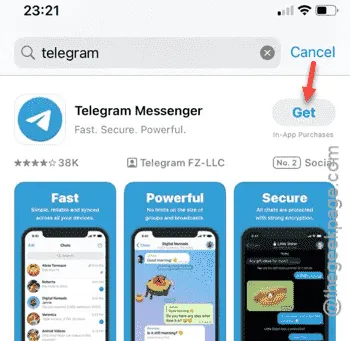
Log later in op de Telegram-app. Probeer de app te gebruiken en controleer.
Geef een reactie